
- •Введение
- •1. Краткие общие сведения о применении инс
- •Основные параметры искусственного
- •Общие характеристики инс
- •Основные свойства инс Параллельная обработка информации.
- •2. Инструментальные средства реализации инс
- •3. Применение программного пакета statistica neural networks (snn)
- •Основные виды нейронных сетей
- •Порядок работы
- •Задания
- •Основные данные для определения необходимости капитального ремонта автомобиля
- •Контрольные вопросы
- •Лабораторная работа №2 тестирование нейросети для решения задачи классификации
- •Порядок работы
- •Задания
- •Основные данные для определения типа транспортного средства
- •Контрольные вопросы
- •Лабораторная работа № 3 создание наборов нейронных сетей
- •Порядок работы
- •Задания
- •Основные данные для определения предоставления кредита
- •Контрольные вопросы
- •Лабораторная работа № 4 нейронные сети с радиальной базисной функцией
- •Порядок работы
- •Задания
- •Основные данные для определения типа банка
- •Контрольные вопросы
- •Лабораторная работа № 5 построение и обучение нейронной сети кохонена, анализ топологической карты
- •Порядок работы
- •Задания
- •Основные данные для определения неисправности в топливной колонке
- •Контрольные на вопросы
- •Лабораторная работа № 6 задача выбора входных переменных в прогнозировании данных
- •Порядок работы
- •Задания
- •Основные наблюдения для определения класса устройства
- •Контрольные вопросы
- •Приложение
- •Данные файла Вентилятор.Stw
- •Данные файла Вуз.Sta для определения поступления в вуз абитуриента
- •Библиографический список
- •Оглавление
- •Для заметок
- •644099, Омск, ул.П.Некрасова, 10
Задания
Построить и обучить нейронную сеть с помощью Мастера решений для автоматизации диагностики автомобиля, определяющей необходимость капитального ремонта двигателя на основе следующих параметров: компрессия двигателя, давление масла, расход бензина.
Ввести исходные данные в соответствии с табл. 1, конкретные значения переменных получить у преподавателя.
Построить нейронную сеть в соответствии с настройками:
тип задачи: классификация;
инструмент: мастер решений;
количество сетей: 25;
сохранять сетей: 10.
Сохранить нейронные сети различных типов с разными показателями производительности и сложности. Определить наилучшую сеть.
Сделать анализ построения нейронной сети и отразить в отчете.
Оформить отчет о выполненной работе.
Таблица 1
Основные данные для определения необходимости капитального ремонта автомобиля
Номер наблюдения |
Давление масла, кгс/см2 |
Расход бензина, % от нормы |
Компрессия двигателя, кгс/ см2 |
Вывод |
1 |
0.84-0.91 |
105 |
10.3 |
Не треб. |
2 |
0.56-0.85 |
127 |
10.2 |
Не треб. |
3 |
0.33-0.55 |
144 |
9.5 |
Кап.рем. |
4 |
0.24-0.46 |
141 |
10.7 |
Кап.рем. |
5 |
0.23-0.44 |
113 |
9.8 |
Не треб. |
6 |
0.18-0.79 |
139 |
9.4 |
Кап.рем. |
7 |
0.67-0.84 |
112 |
10.1 |
Не треб. |
8 |
0.75-0.90 |
140 |
9.5 |
Кап.рем. |
Контрольные вопросы
Какие требования предъявляются к параметрам базы данных для построения нейронной сети в программе?
Могут ли в базе данных содержаться переменные с приближен-
ными параметрами наблюдений? Почему?
Какая существует зависимость между количеством наблюдений и количеством параметров?
Назовите свойства Мастера решений и Конструктора сетей для проектирования сети.
Назовите условия выбора типа сети.
Что такое длительность анализа?
Каким образом определяются входные и выходные параметры?
Какой ожидаемый результат после обучения? От чего он зависит?
Что такое выборки?
Назначение выборок.
Лабораторная работа №2 тестирование нейросети для решения задачи классификации
Цель работы – построить, обучить и провести тестирование нейросети для решения задачи классификации, а также определить зависимость результатов предсказаний от длительности анализа при построении и обучении нейронной сети.
Порядок работы
Открыть файл данных Вентилятор.stw (см.табл.П.1). В этом файле находятся данные о двух типах классах – 1 и 2, наличие и отсутствие перегрева.
Выбрать команду Нейронные сети в меню Анализ для вызова стартовой панели STATISTICA Нейронные сети.
На вкладке Быстрый стартовой панели Нейронные сети выбрать из списка тип задачи (в данном случае – Классификация) и метод решения (в данном случае – Мастер решений) и нажать кнопку OK.
После этого будет отображен стандартный диалог выбора переменных.
Выбрать зависимую (выходную) переменную (в данном случае – переменная КЛАСС, которая содержит коды для двух типов перегрева) и затем независимые переменные (в данном случае – переменные ТЕМПЕРАТУРА и СКОРОСТЬ, которые содержат данные о температуре и скорости вращения вентилятора).
Нажать кнопку OK на стартовой панели для отображения диалога Мастер решений.
На вкладке Быстрый нужно отменить выбор опции Выбрать подмножество независимых переменных, так как определены толь
ко две независимые переменные. Таким образом, обе переменные будут использоваться в качестве входов для всех проверяемых нейронных сетей. В группе Длительность анализа находятся опции, определяющие время, которое Мастер решений потратит на поиск эффективной нейронной сети. Чем дольше Мастер решений будет работать, тем эффективней будет найденное решение. Можно ограничить время работы в терминах количество создаваемых и проверяемых нейронных сетей (опция N сетей) или точно указать время работы (опция Часы/минуты). Для решения текущей задачи в опции N сетей необходимо указать число итераций, равное 25. Мастер решений может исследовать очень большое количество нейронных сетей. Обычно рекомендуется изучить несколько наилучших вариантов сетей.
Таким образом, можно сравнить производительность нескольких различных типов нейронных сетей, поскольку некоторые сети могут иметь меньшую производительность, но им стоит отдать предпочтение по другим причинам (например, меньший размер или меньшее число входов). По умолчанию, программа сохраняет нейронные сети различных типов с различными показателями производительности и сложности для того, чтобы можно было в итоге выбрать наилучшую сеть самостоятельно.
Ввести число 10 для сохранения сетей, чтобы Мастер решений сохранил только 10 наилучших вариантов сетей.
Теперь нажать кнопку OK, чтобы Мастер решений начал построение нейронных сетей. После этого будет отображен диалог Идет обучение (Мастер решений). Каждый раз при обнаружении улучшенной нейронной сети будет добавлена новая строка в информационную таблицу. Кроме этого, в нижней части окна отображается время работы и процент выполненного задания. Если на протяжении длительного времени не произошло никаких улучшений, то можно нажать кнопку Готово в диалоге Идет обучение, чтобы завершить процесс поиска сетей.
После окончания поиска будет отображен диалог Результаты, который содержит информацию о найденных сетях и предоставляет функции для дальнейшего анализа.
На вкладке Быстрый в диалоге Результаты нужно выбрать оп-
цию Все в группе Выборки для вывода результатов, затем нажать
кнопку Предсказанные.
Программа создает таблицу с предсказаниями для множества данных. В эту таблицу включаются наблюдаемые значения из множества данных. В таблице отображается наблюдаемое значение (КЛАСС) в первом столбце, затем соответствующие предсказания нейронной сети (КЛАСС.n, где n – идентификатор выбранной сети – например, КЛАСС.4 обозначает нейронную сеть с идентификатором 4). Если выбрать несколько моделей, то для наблюдаемого значения будет один столбец, а для различных предсказаний будет выделено несколько столбцов.
На основе стандартного выбора в таблице отображаются предсказания, сделанные нейронной сетью – 1 или 2. Нейронная сеть работает с числовой информацией, а предсказания строятся на основе встроенных постпроцессируемых функций, которые соответствуют каждой сети. Подобное предсказание осуществляется за счет сравнения уровня активации выходного нейрона с доверительным уровнем. После этого проводится сопоставление соответствующего класса. В этом процессе также учитываются некоторые доверительные пороги (устанавливаемые автоматически Мастером решений).
Выбрать вкладку Предсказанные в диалоге Результаты. В группе Прогноз отменить выбор опции Предсказанные значения и выбрать опцию Уровни доверия. Нажать кнопку Предсказанные. После этого на экране появятся доверительные уровни для каждого наблюдения (все значения будут находиться в интервале между 0 и 1), где нижний график построен для перегрева вентилятора 1, а верхний – для перегрева 2. Оказывается, что нейронная сеть очень хорошо различает большинство типов перегревов.
Нейронная сеть предсказывает класс для каждой комбинации температуры и скорости вращения. Можно отобразить это предсказание в виде поверхности отклика в трехмерном пространстве (рис. 9, 10), где высота поверхности обозначает предсказанный класс. Выбрать вкладку Дополнительно в диалоге Результаты и нажать кнопку Поверхность отклика, чтобы отобразить диалог Поверхность отклика. Проверить, что в полях Независимая (Ось X) и Независимая (Ось Y) выбраны «температура» и «скорость» соответственно. Нажать кнопку Поверхность отклика на вкладке Быстрый, чтобы отобразить поверхность отклика. На поверхности отклика для КЛАССА 2 видно плато в средних температурах, соответствующее предсказанию перегрева КЛАССА 2. Нижние области соответствуют
предсказанию перегрева КЛАССА 1.
Поверхность отклика для класса 1 является зеркальным отображением для класса 2.
Обучив нейронную сеть, можно использовать ее для выполнения предсказаний на основе новых данных. Для этого нажать кнопку

Рис. 9. Поверхность отклика – Класс 1
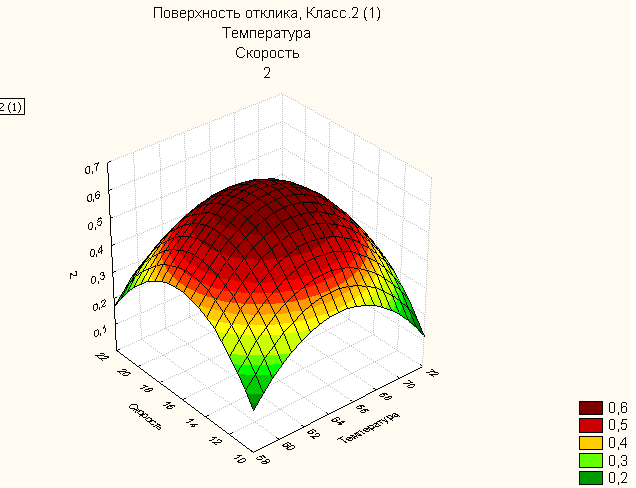
Рис. 10. Поверхность отклика – Класс 2
Наблюдение пользователя на вкладке Дополнительно в диалоге Результаты для отображения диалога Прогноз наблюдения пользователя. На вкладке Быстрый в этом диалоге содержится таблица с текущим входом. Чтобы запустить существующий вход, нажать кнопку Прогнать текущее. Чтобы изменить это значение, нажать кнопку Значение пользователя. После этого будет отображена таблица. Нужно ввести температуру и скорость в соответствующие ячейки таблицы и нажать кнопку OK. После этого будут отображены новые пользовательские значения на вкладке Быстрый. Чтобы использовать эти значения, нажать кнопку Прогнать текущее. Пустая ячейка свидетельствует о пропущенном значении, и программа автоматически заменит подходящее значение при запуске сети.
Для проверки нужно ввести температуру и скорость и нажать кнопку Выполнить. К итоговым данным будет добавлена одна строка, содержащая предсказания.
Для завершения анализа надо закрыть диалог График отклика и нажать кнопку OK в диалоге Результаты.
